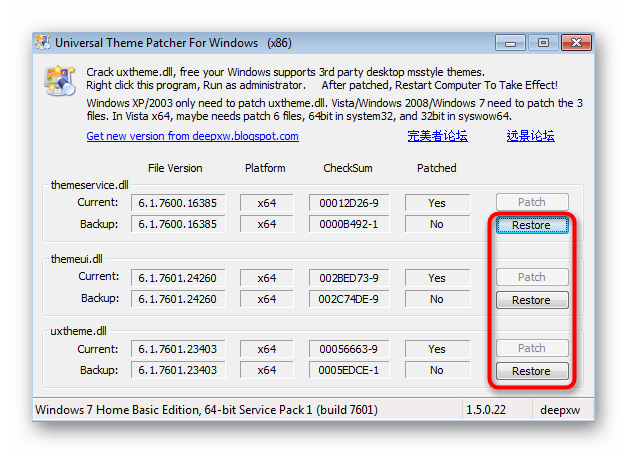Зміст:
Спосіб 1: Меню "Персоналізація"
Перший метод є найпростішим у застосуванні, оскільки не вимагає від користувача жодних додаткових дій, окрім налаштування кольору вікон. Однак у нього є особливість, пов'язана з режимом Aero, який відсутній у Windows 7 Домашня та Початкова. Власникам цих редакцій ОС рекомендуємо одразу переходити до Способу 3, оскільки в їхній ситуації він є єдиним робочим.
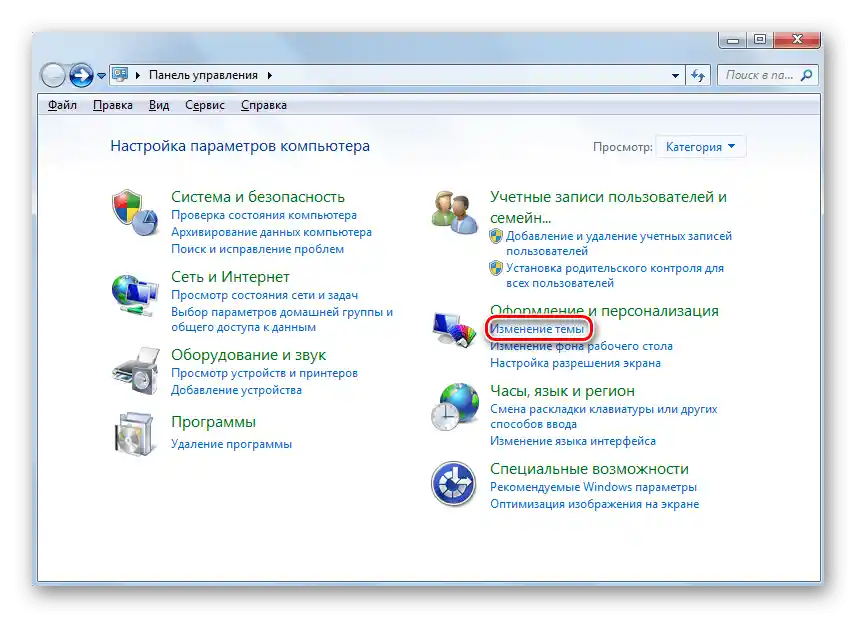
Тим користувачам, у кого в ОС є меню "Персоналізація", можна увімкнути режим Aero і перейти до зміни теми. Детальніше про виконання поставленої задачі читайте в окремому матеріалі від іншого нашого автора, клікнувши за посиланням нижче.
Детальніше: Увімкнення режиму Aero в Windows 7
Додатково зазначимо про наявність розширеної інструкції, в якій описується повне управління темами оформлення в операційній системі Windows 7. Клікніть за розташованим далі заголовком, щоб ознайомитися з керівництвом і зрозуміти, як правильно змінити колір вікон.
Детальніше: Зміна теми оформлення в Windows 7
Спосіб 2: Редагування параметрів реєстру
Тим, у кого є меню персоналізації, але при цьому не підходить налаштування описаним вище методом, рекомендуємо скористатися реєстром, параметри якого можна змінити так, щоб задати інший колір активним і неактивним вікнам.Для цього знадобиться виконати всього кілька простих кроків.
- Відкрийте утиліту "Виконати", затиснувши комбінацію клавіш Win + R. У полі введіть
regeditта натисніть Enter для підтвердження дії. - Перейдіть за шляхом
HKEY_CURRENT_USERSoftwareMicrosoftWindowsDWM, де зберігаються всі необхідні ключі. - Там присутні кілька різних параметрів, однак не всі з них потрібно змінювати.
- В першу чергу вам потрібен ключ під назвою "ColorizationColor". Натисніть на нього двічі лівою кнопкою миші, щоб відкрити властивості.
- Змініть значення в RGB на той колір, яким хочете виділяти вікна. Сам код кольору без труднощів можна знайти через пошуковик Google, ввівши відповідний запит.
- Наступний параметр — "ColorizationAfterglow" — відповідає за колір неактивних вікон, який також хочуть змінити деякі користувачі. У цьому випадку так само натисніть на рядок двічі і змініть значення.
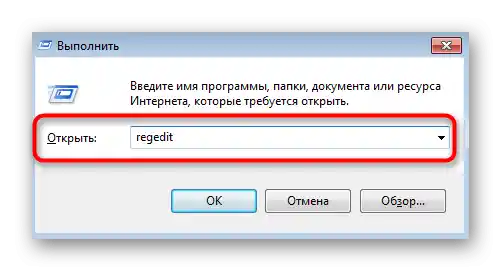
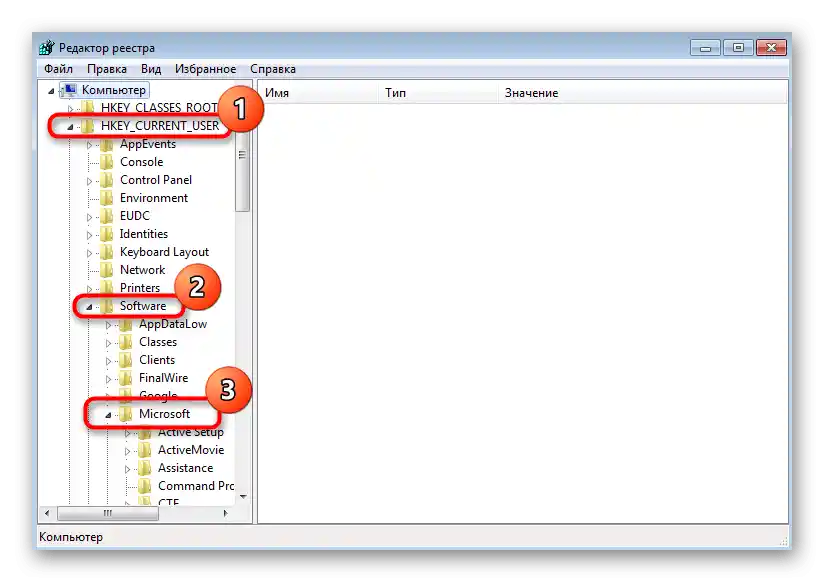
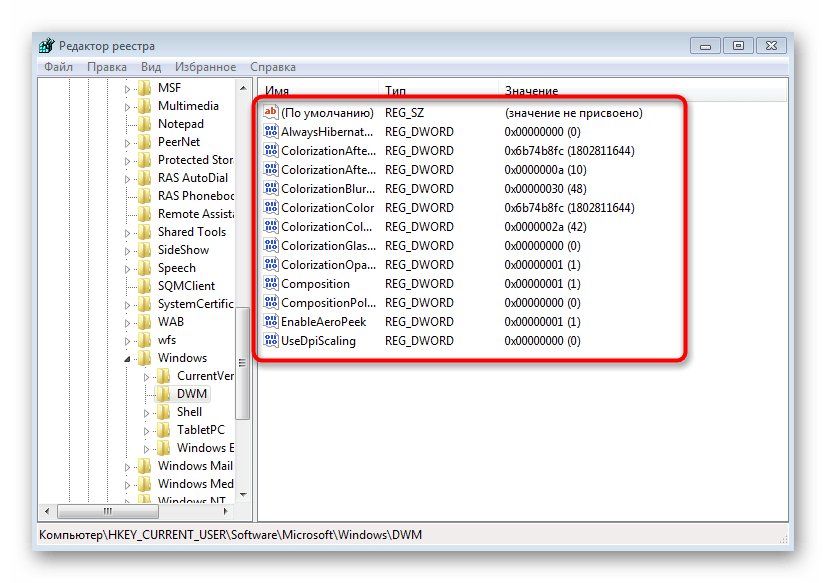
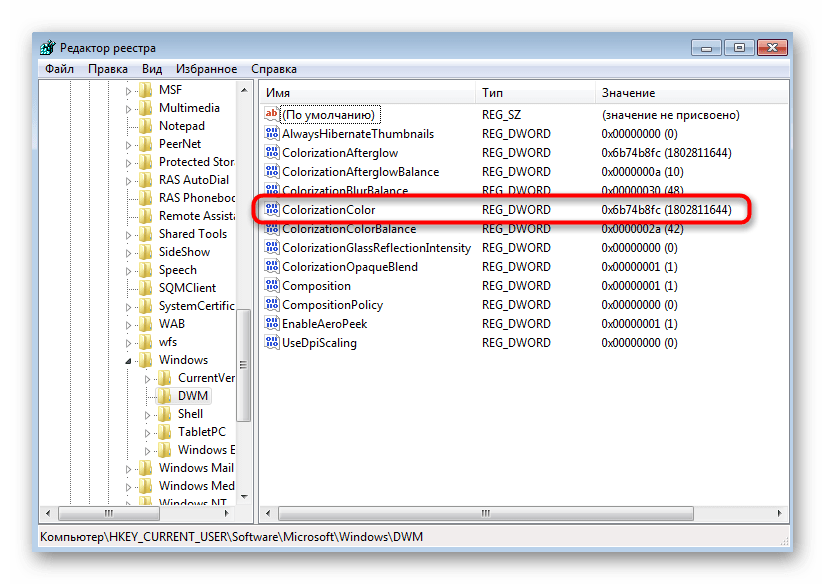


По завершенні потрібно перезавантажити комп'ютер, щоб усі зміни вступили в силу. При наступному вході в операційну систему ви повинні помітити різницю. Придивіться також до параметрів "ColorizationAfterglowBalance" та "ColorizationBlurBalance", якщо захочете керувати насиченістю кольору або змінити ефект його розмиття.
Спосіб 3: Сторонні патчі
Останній варіант підійде всім, але особливо користувачам, у яких відсутня можливість внутрішньої настройки персоналізації (початкові редакції "сімки"). Спеціальні патчі дозволяють отримати доступ до встановлення сторонніх тем, багато з яких замінюють стандартний колір і інтерфейс вікон.
- Спочатку вам потрібно знайти в мережі UniversalThemePatcher і завантажити цю програму. Перед скачуванням переконайтеся, що обраний джерело є безпечним. Скористайтеся перевіркою файлів в режимі онлайн, щоб уникнути зараження комп'ютера вірусами. Після отримання ПЗ запустіть відповідний виконуваний файл.
Читайте також: Онлайн перевірка системи, файлів та посилань на віруси
- В вітальному вікні патчера одразу переходьте до наступного кроку або оберіть іншу мову інтерфейсу.
- Ознайомтеся з попереджувальним повідомленням і підтвердіть подальші дії.
- Залишається лише змінити три системні файли, натиснувши на спеціально відведені для цього кнопки.
- Ви будете сповіщені про те, що операції виконані успішно.
- Перезавантажте комп'ютер для застосування змін.
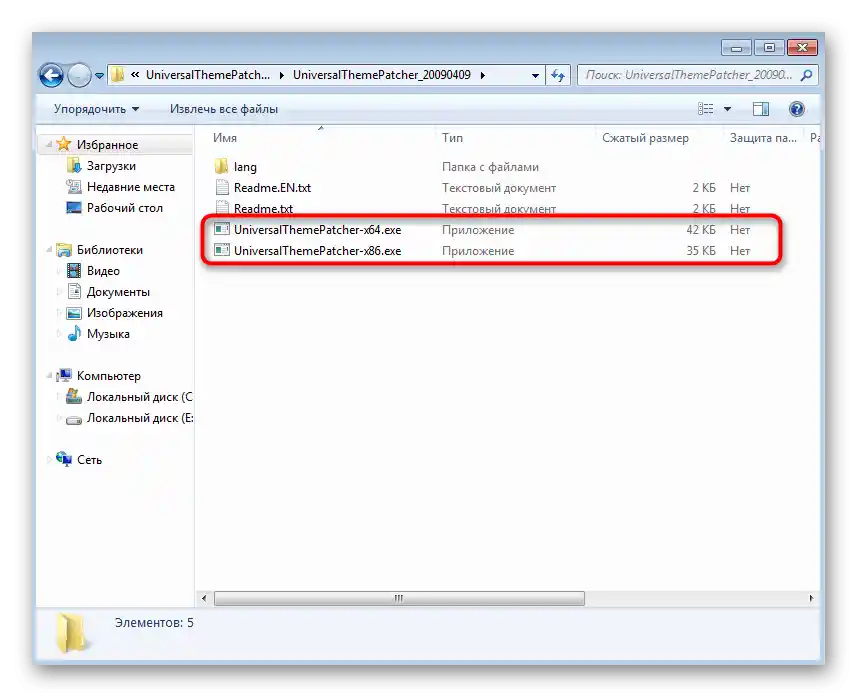
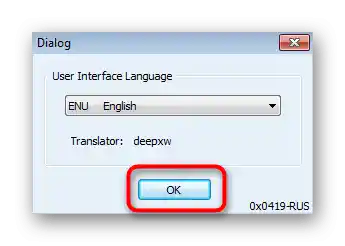
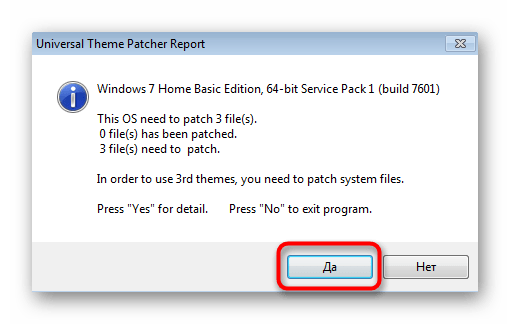
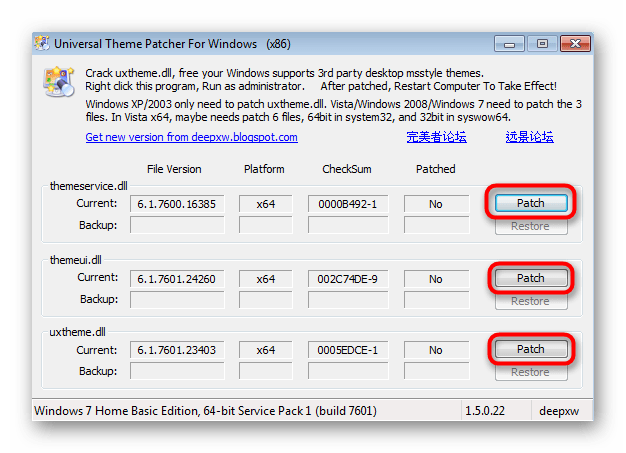
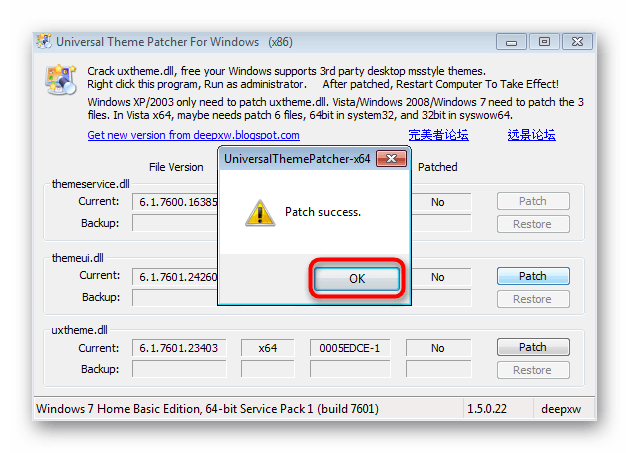
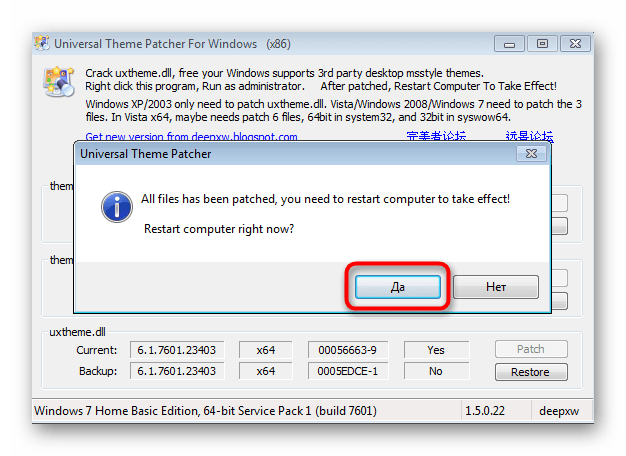
Патч успішно встановлено, а це означає, що можна сміливо переходити до пошуку сторонніх тем. Зараз найважливіше і складне — знайти ту, яка вносить мінімальні зміни у зовнішній вигляд і стосується лише кольору вікон, але впоратися з цим завданням все ж під силу. Додаткову інформацію щодо встановлення таких тем читайте в окремій статті на нашому сайті за наступним посиланням.
Детальніше: Встановлюємо сторонні теми оформлення в Windows 7
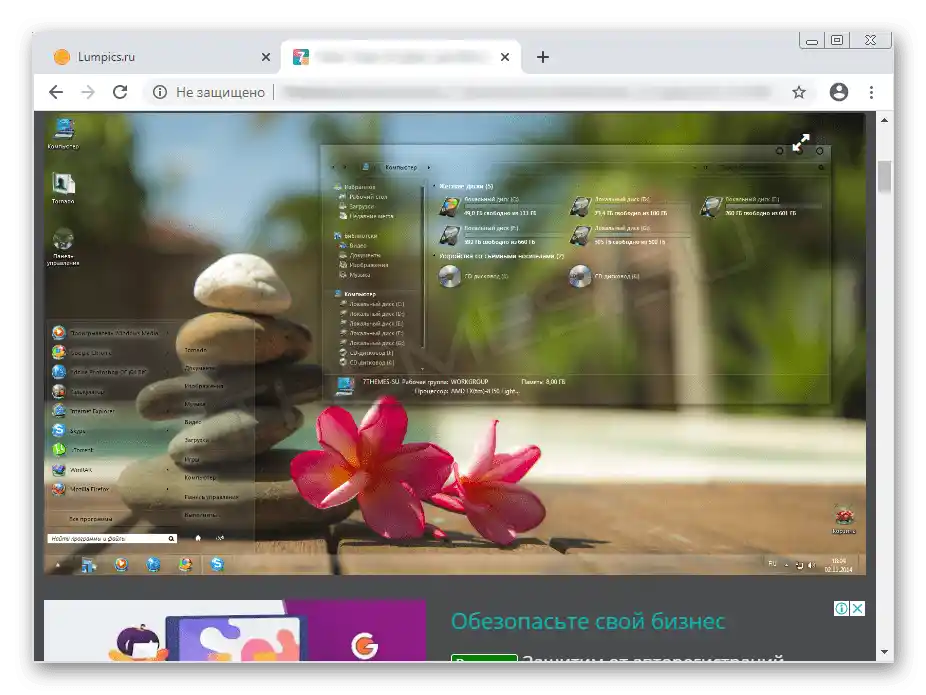
Якщо ви боїтеся встановлювати описаний вище патч, зверніть увагу на те, що в його графічному вікні є три окремі кнопки з написом "Restore". Іми можна скористатися в випадках, коли щось пішло не так або ви хочете скасувати зміни. Системні файли одразу ж будуть відновлені, і жодних проблем у подальшій взаємодії з ОС не виникне.